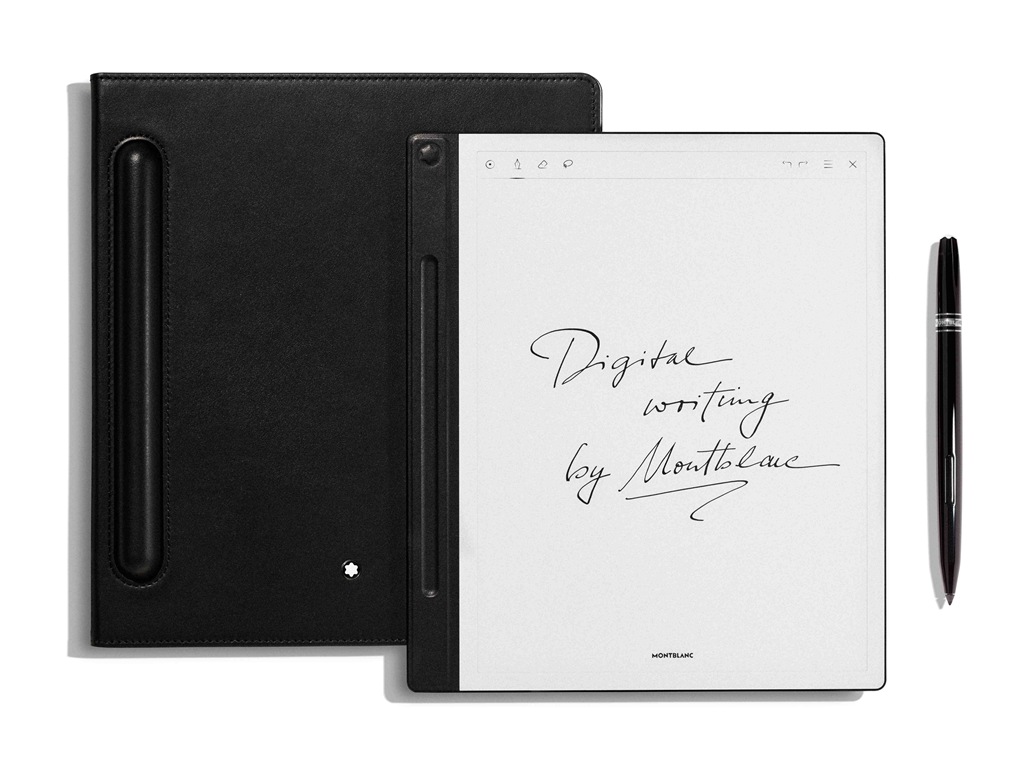一向以綠色、環保與節能產品為主軸的台達電子,近期推出一款無線投影簡報系統 NovoConnect,可藉由PC、NB、iOS、Android行動裝置,透過與NovoConnect的無線連結,將裝置上的文件、圖片、影像投影到更大的畫面上。可支援最高64台裝置連線,並以切割螢幕方式同時一次播放四台裝置的畫面,對於商用會議進行與課堂上的互動教學,都非常有幫助。
NovoConnect體積很小,大概就和手機的大小相仿,非常方便攜帶。

除NovoConnect本體外,配件部分包含USB充電器、USB to micro USB供電線、micro HDMI to HDMI線,另外還有附掛架,使用上配有使用說明,操作連接上很容易上手。

機身一側配置micro HDMI孔,負責將接收到的無線影音傳遞到投影機上,如果使用的是僅有VGA接孔的投影機,建議可以自行購入micro HDMI轉VGA,不過這樣就只能傳遞影像。另外還配置工程檢查孔與reset鍵,供電部分使用與智慧型手機一樣的micro USB,電力供應使用投影機上的USB供電即可,一般的行動電源也沒問題,如果都不行的話,當然還可以使用隨機附上的USB插頭。

另一側配置USB孔與micro SD,USB孔除了可以讀寫檔案外,還有個重要功能就是可供鍵盤滑鼠的USB使用,在系統中的操作都必須靠滑鼠完成,所以建議插上無線滑鼠以方便使用。

附掛架可讓NovoConnect方便與投影機做結合。

開始使用前除了將裝備設定好外,要先在你的Android或iOS設備上安裝NovoPresenter APP,在Google Play與APP Store中都很容易找到,目前這APP建議使用Tablet操作,如果是智慧型手機部分有部分操作介面會有問題。而PC部分必須先連結到NovoConnect所指示的IP與Port進行下載安裝,這些資訊只要將NovoConnect連結上投影機後開機,就會直接在畫面中看到。

NovoConnect的系統是基於Android開發,所以在介面設定部分與Android系統相同,很方便設定與使用。如果在一般教室或是辦公室使用時,可直接使用區域WiFi來進行連線,只要先將NovoConnect連接上區網後,其他在同一個WiFi環境的行動裝置都可以透過NovoPresenter APP與其連接。

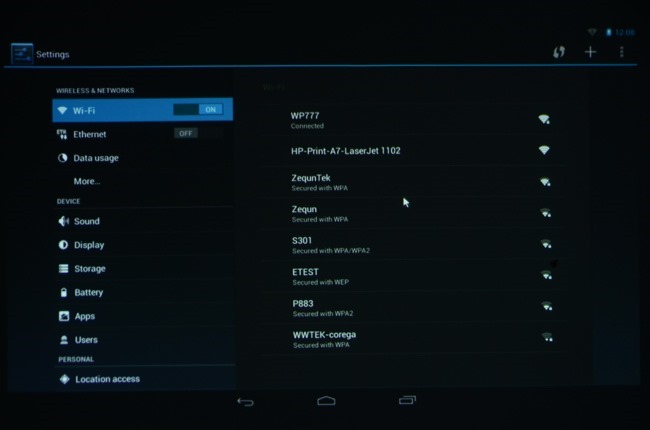
在連接上投影機後,會自動偵測其解析度,以最合適的大小來傳輸資料投影。

剛剛看到的都是英文介面,當然你也可以在系統設定介面將設定調整為中文,更方便操作。


將NovoConnect設定好後,就可以開始使用平板電腦與PC進行連線。使用平板電腦時,按下連線功能圖示後,直接輸入投影螢幕右下角所提供的IP與Port,就可進行連線。
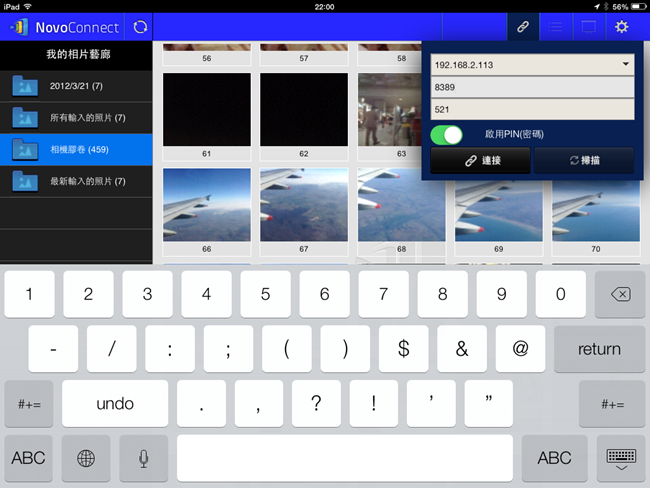
目前的狀況是使用一台裝置連線,最多可提供64台同時連線,並可讓四台裝置的畫面同時投影在分割畫面上。


當第二台裝置連線後,就可以開始分割畫面,主持方可邀請連線方加入畫面分享,也可以邀請加入分割畫面。
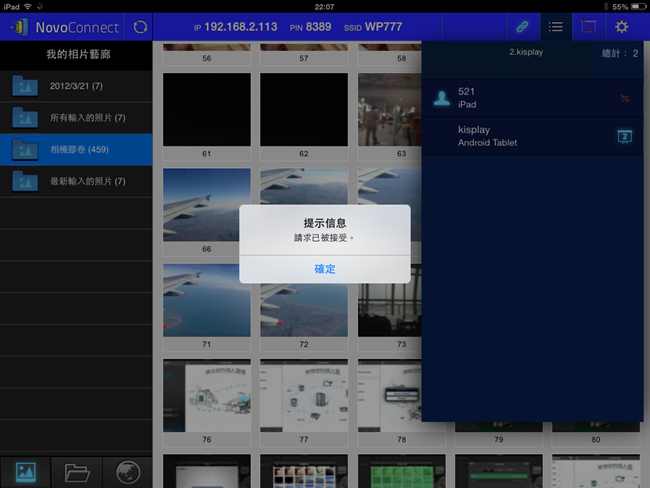

使用PC連線也一樣簡單,只要照一開始所說的在瀏覽器上輸入指定的IP與Port,就可以進入下載畫面,下載安裝完畢就可以開始使用。
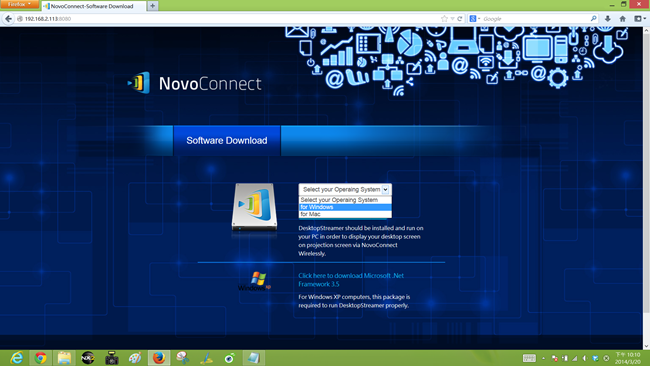
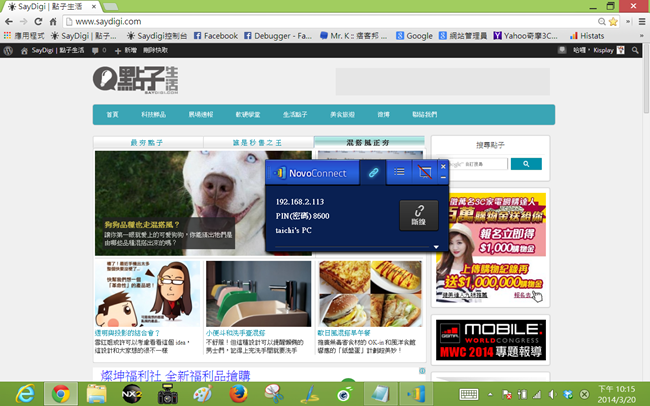
PC上還可直接播放YouTube,並同步到投影機上。

以下就是畫面分割成四塊的狀況,在會議中的協同作業,或是在課堂上的相互討論就變得更為方便。

在APP的使用上,為了讓報告者保有隱私,避免資料匣或是其他資料外流,在切換畫面或是找資料時,可按下暫停鍵,讓畫面暫停同步,待資料找到後再繼續投影。

工具中還提供畫筆可註記重點與提醒與會者哪些是要小心注意的。

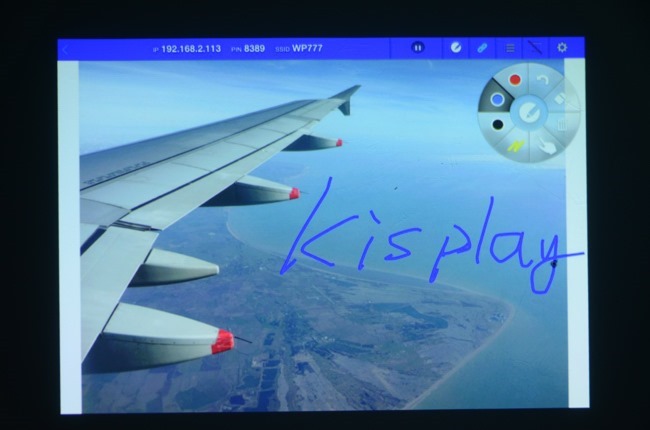
如果臨時要上網找資料,直接在網址列輸入網址就可以找到網頁。


除了輸入網址外,還提供掃描QR Code方式,更方便輸入。

NovoConnect這個工具,方便多人的教室與會議室使用,無論在協同合作會議、小組討論或是共同發表上,都是個非常方便的設備,如果有需要這項設備的公司或是教育機構,都可以參考產品的官方網站了解更多資訊,目前PCHome部分也有進行銷售。

本篇為台達電邀請介紹撰文
如果喜歡這篇文章,也請幫「點子生活粉絲團」按個讚給我們支持吧!
更多好文推薦
HTC One M8 魔法幻境特效 營造四季文青風
讓攝影大師Elliott Erwitt 告訴你12個紀實攝影拍攝小技巧
Watershot PRO水中保護殼 用 iPhone在水中拍照
即拍即傳全自動的 Eye-Fi 無線記憶卡 拍照分享好easy!